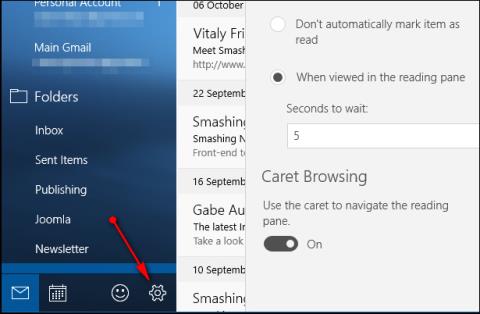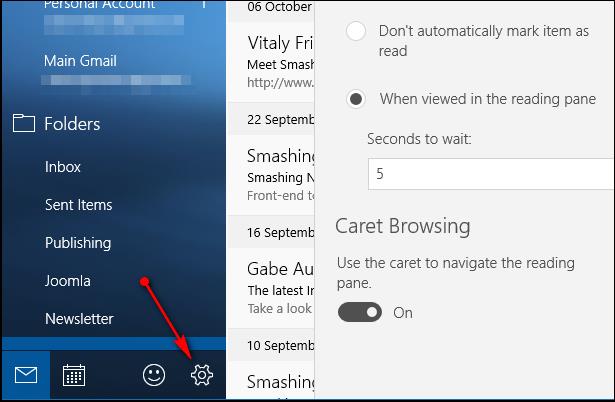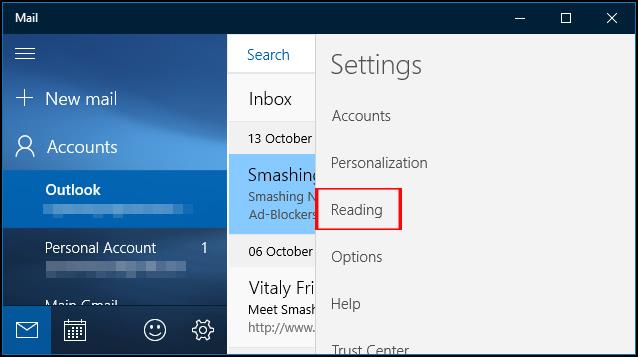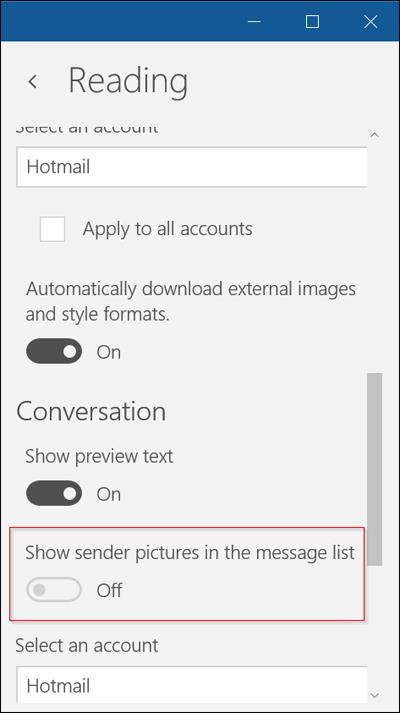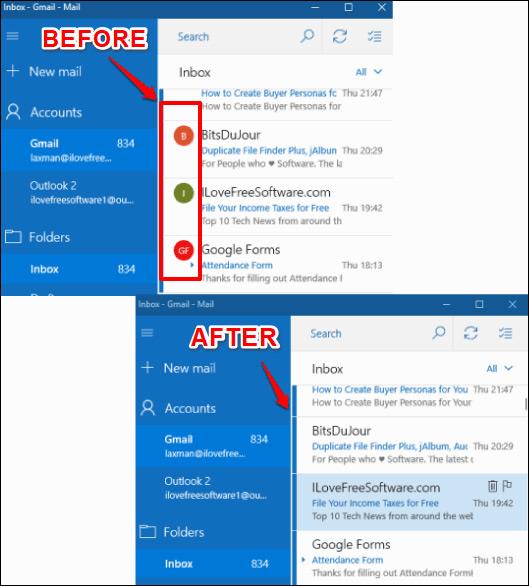Aplikacija Mail v operacijskem sistemu Windows 10 prav tako podpira številne funkcije, kar uporabnikom pomaga pri preprosti in priročni uporabi, kot pri uporabi drugih spletnih poštnih storitev. Obstaja funkcija za skrivanje pošiljateljeve fotografije in osebnega avatarja osebe, ki pošilja pošto, v vaš račun v aplikaciji Pošta Windows 10.
Če skrijete sliko pošte v sistemu Windows 10, bo vmesnik videti lažje viden in veliko bolj optimiziran, še posebej lahko preprosto dodate številne druge možnosti v vmesnik. To je zelo preprosta in enostavna operacija. Spodnji članek vas bo vodil, kako skriti slike pošiljatelja v programu Windows 10 Mail.
Korak 1:
V vmesniku aplikacije Mail v sistemu Windows kliknemo spodnjo ikono zobnika za dostop do razdelka z nastavitvami aplikacije.
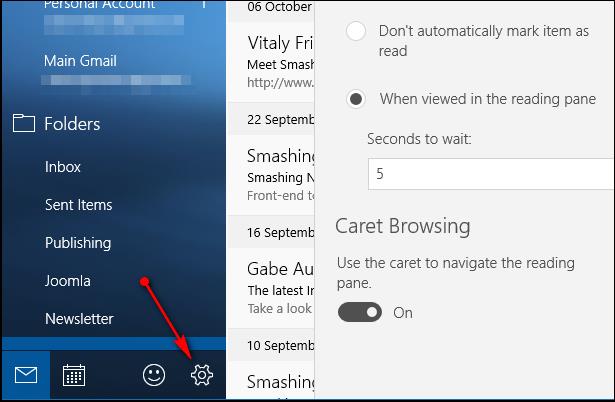
2. korak:
Zraven se prikaže seznam nastavitev za aplikacijo Mail, kliknite Branje .
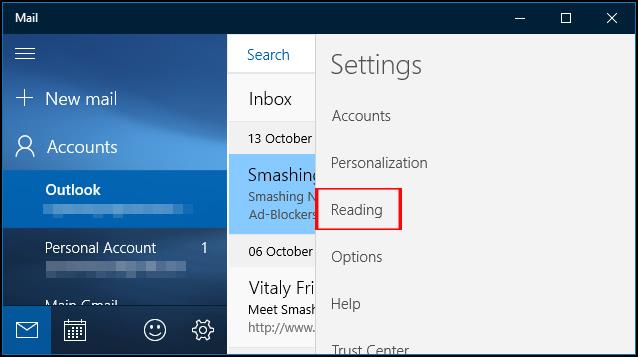
3. korak:
Ta razdelek za branje bo imel številne možnosti, vključno s skrivanjem ali prikazovanjem slik v aplikaciji Mail. Na seznamu sporočil poiščite možnost Prikaži slike pošiljatelja in nato povlecite vodoravno vrstico v levo, da preklopite način na Izklopljeno. Tako je bila slika, ki predstavlja poslani e-poštni račun, izklopljena v aplikaciji Mail.
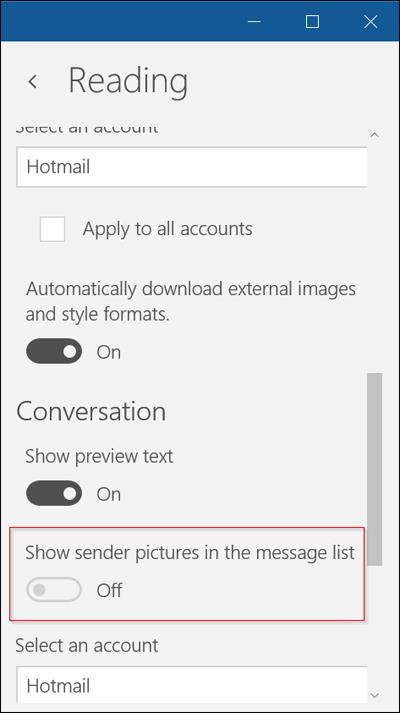
Ko se vrnete v razdelek Prejeto, boste videli, da bodo vsi avatarji naslovov e-poštnih računov, na katere so bili poslani, skriti.
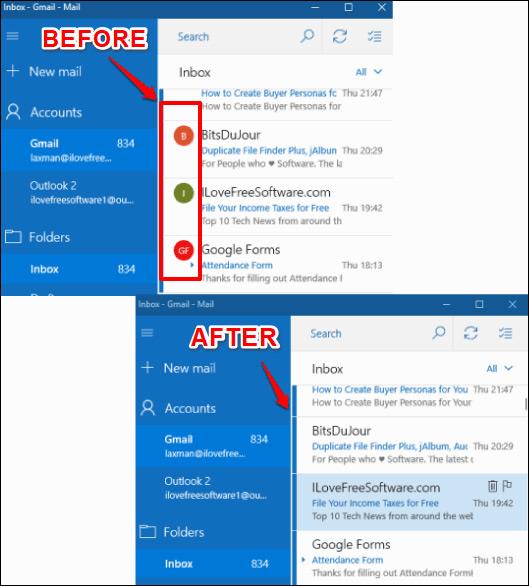
Operacija po meri v aplikaciji Mail je izredno preprosta in uporabnikom omogoča preprosto dodajanje drugih prilagoditev v aplikaciji Mail za Windows 10. Če morate znova prikazati pošiljateljev avatar, naredite naslednje zgornje korake in nato preklopite v način Vklop.
Želim vam uspeh!